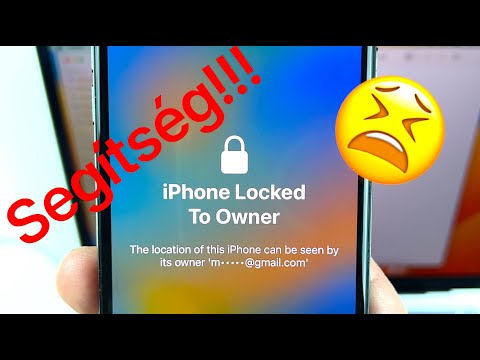A böngészési adatok/előzmények törlése a Safari alkalmazásból az iPhone készüléken: Nyissa meg a Beállítások alkalmazást → Érintse meg a Safari → Érintse meg az Előzmények és webhelyadatok törlése → Érintse meg az Előzmények és adatok törlése lehetőséget.
Lépések

1. lépés: Nyissa meg a Beállítások alkalmazást

2. lépés. Koppintson a Safari elemre

3. lépés: Koppintson az Előzmények és webhelyadatok törlése elemre

4. lépés: Koppintson az Előzmények és adatok törlése elemre
Ezzel eltávolítja a böngészési előzményeket (felkeresett webhelyeket), a cookie -kat és a gyorsítótárazott webhelyeket a Safariból.
- A Safari továbbra is automatikusan javasolni fogja a webhelyeket, amikor belép a keresősávba, de nem tölti ki automatikusan a szöveget a korábbi keresések alapján (amíg új adatok nem keletkeznek).
- Az adatok törlése után elveszíti az automatikusan kitöltött űrlapokat és bejelentkezéseket, amíg újratöltődnek/el nem mennek.
- Ha bejelentkezett az iCloudba a telefonján, ez törli az iCloud -fiókjába bejelentkezett más eszközök előzményeit is.